Аутор:
John Pratt
Датум Стварања:
12 Фебруар 2021
Ажурирати Датум:
2 Јули 2024
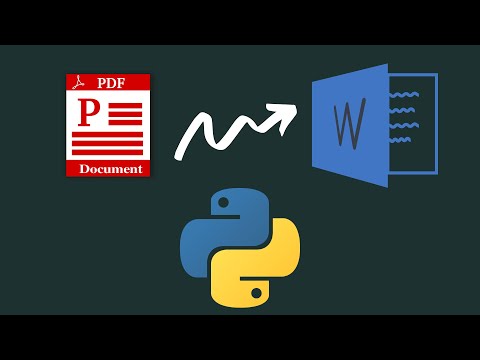
Садржај
Да ли треба да преузмете ПДФ датотеку коју сте пронашли на мрежи да бисте је гледали касније? ПДФ је скраћеница од „Портабле Доцумент Формат“ и један је од најчешћих облика за дигитално складиштење и размену текстуалних и сликовних докумената. Овај викиХов вас учи како да преузмете ПДФ датотеке које пронађете на мрежи за касније гледање.
На корак
Метод 1 од 2: Преузмите свој ПДФ
 Преузмите бесплатни ПДФ читач. Потребан вам је читач ПДФ-а да бисте отворили ПДФ датотеке након што се преузму. Адобе Реадер можете бесплатно преузети са веб локације Адобе.
Преузмите бесплатни ПДФ читач. Потребан вам је читач ПДФ-а да бисте отворили ПДФ датотеке након што се преузму. Адобе Реадер можете бесплатно преузети са веб локације Адобе. - Такође можете отворити ПДФ датотеке у већини прегледача, иако неке функције можда недостају.
- Идите на хттпс://гет.адобе.цом/реадер/ и кликните Инсталирајте одмах да бисте преузели Адобе Ацробат Реадер.
- Постоји и неколико независних читача ПДФ-а, попут Фокит Реадер, Нитро ПДФ Реадер и ПДФ КСЦханге Едитор, које можете бесплатно преузети.
- Будући да је Адобе створио ПДФ, њихови алати су обично најмоћнији када је у питању рад са ПДФ-овима.
 Пронађите ПДФ који желите да преузмете. Постоји много веб локација које имају информације у ПДФ формату. Ове веб странице често приказују ПДФ у веб прегледачу.
Пронађите ПДФ који желите да преузмете. Постоји много веб локација које имају информације у ПДФ формату. Ове веб странице често приказују ПДФ у веб прегледачу. - Обавезно отворите ПДФ датотеку преко целог екрана као део сопствене странице. Не као део друге странице.
 Кликните десним тастером миша у ПДФ. Ово ће приказати искачући мени у којем десном типком миша кликните документ.
Кликните десним тастером миша у ПДФ. Ово ће приказати искачући мени у којем десном типком миша кликните документ. - Такође, неки веб прегледачи могу имати икону која подсећа на дискету (Мицрософт Едге), страницу са стрелицом у себи (Фирефок) или линију са стрелицом окренутом надоле (Гоогле Цхроме). Ово је икона за „Сачувај“.
- ако ти Сафари на Мацу кликните Филе на траци менија на врху екрана.
 Кликните Сачувај као или Сачувај страницу као. Налази се у искачућем менију који се појави када десним тастером миша кликнете на ПДФ. Ово отвара истраживач датотека који можете користити за спремање и одабир датотека.
Кликните Сачувај као или Сачувај страницу као. Налази се у искачућем менију који се појави када десним тастером миша кликнете на ПДФ. Ово отвара истраживач датотека који можете користити за спремање и одабир датотека. - Неке веб странице имају везе до ПДФ датотека које можете преузети баш као и било коју другу датотеку коју можете преузети. Да бисте преузели ове датотеке, кликните везу и изаберите где желите да преузмете датотеку и кликните сачувати.
 Изаберите локацију на којој желите да сачувате датотеку. Помоћу истраживача датотека идите тамо где желите да сачувате ПДФ. Можете да кликнете на фасцикле за брзи приступ на левој траци истраживача датотека да бисте изабрали ПДФ.
Изаберите локацију на којој желите да сачувате датотеку. Помоћу истраживача датотека идите тамо где желите да сачувате ПДФ. Можете да кликнете на фасцикле за брзи приступ на левој траци истраживача датотека да бисте изабрали ПДФ.  Унесите име ПДФ-а (опционално). Ако желите да промените име ПДФ-а, унесите ново име у траку поред „Име датотеке:“.
Унесите име ПДФ-а (опционално). Ако желите да промените име ПДФ-а, унесите ново име у траку поред „Име датотеке:“.  Кликните сачувати. Налази се у доњем десном углу истраживача датотека. Ово ће сачувати ПДФ датотеку на чврсти диск на месту које сте одредили.
Кликните сачувати. Налази се у доњем десном углу истраживача датотека. Ово ће сачувати ПДФ датотеку на чврсти диск на месту које сте одредили.
2. метод од 2: Отворите ПДФ датотеку
 Отворите свој ПДФ читач. Двапут кликните на икону апликације да бисте отворили читач ПДФ-а. Када га користите први пут, можда ће ипак требати да доврши поступак подешавања. Следите упутства на екрану да бисте довршили поступак подешавања.
Отворите свој ПДФ читач. Двапут кликните на икону апликације да бисте отворили читач ПДФ-а. Када га користите први пут, можда ће ипак требати да доврши поступак подешавања. Следите упутства на екрану да бисте довршили поступак подешавања. - Да бисте пронашли ПДФ читач у оперативном систему Виндовс, кликните на мени Виндовс Старт у доњем левом углу и откуцајте име апликације ПДФ читач.
- Да бисте на Мац-у пронашли читач ПДФ-а, кликните икону која подсећа на лупу у горњем десном углу. Унесите име апликације за читање ПДФ-а у траку за претрагу.
 кликните на Филе. Ово се налази у менију датотека на врху апликације или на траци менија. Ово приказује падајући мени.
кликните на Филе. Ово се налази у менију датотека на врху апликације или на траци менија. Ово приказује падајући мени.  кликните на За отварање. То се обично налази на врху падајућег менија који се појављује када кликнете Филе кликне. Отвориће се истраживач датотека који можете користити за навигацију до ПДФ-а који сте сачували.
кликните на За отварање. То се обично налази на врху падајућег менија који се појављује када кликнете Филе кликне. Отвориће се истраживач датотека који можете користити за навигацију до ПДФ-а који сте сачували.  Дођите до ПДФ датотеке и кликните је. Отворите фасциклу у којој је сачуван ПДФ и кликните на њега да бисте изабрали. Можете да користите фасцикле за брзи приступ на левој страни екрана истраживача датотека. Датотеке које сте преузели на рачунар могу се наћи у фасцикли „Преузимања“.
Дођите до ПДФ датотеке и кликните је. Отворите фасциклу у којој је сачуван ПДФ и кликните на њега да бисте изабрали. Можете да користите фасцикле за брзи приступ на левој страни екрана истраживача датотека. Датотеке које сте преузели на рачунар могу се наћи у фасцикли „Преузимања“.  кликните на За отварање. Ово се налази у доњем десном углу истраживача датотека. Ово ће отворити ПДФ у вашем ПДФ читачу.
кликните на За отварање. Ово се налази у доњем десном углу истраживача датотека. Ово ће отворити ПДФ у вашем ПДФ читачу. - Датотеку такође можете отворити тако што ћете до ње доћи помоћу Виндовс Екплорера или Финдер-а на Мац-у. Затим га двапут кликните да бисте га отворили.
 Почните читати ПДФ. Прегледајте свој ПДФ документ као и обично са осталим датотекама. Читачи ПДФ-а не дозвољавају вам уређивање ПДФ датотека. Користите точкић миша за кретање надоле и горе кроз картице или кликните и повуците картице на левој страни екрана. Ако желите да уредите ПДФ, потребан вам је програм који може да уређује ПДФ датотеке или можете да уређујете ПДФ датотеке на мрежи са сигурном и поузданом веб локацијом.
Почните читати ПДФ. Прегледајте свој ПДФ документ као и обично са осталим датотекама. Читачи ПДФ-а не дозвољавају вам уређивање ПДФ датотека. Користите точкић миша за кретање надоле и горе кроз картице или кликните и повуците картице на левој страни екрана. Ако желите да уредите ПДФ, потребан вам је програм који може да уређује ПДФ датотеке или можете да уређујете ПДФ датотеке на мрежи са сигурном и поузданом веб локацијом. - Такође можете да отварате и уређујете ПДФ-ове у програму Мицрософт Ворд. Само отворите ПДФ попут Ворд документа и оставите му неколико минута да претвори ПДФ.



